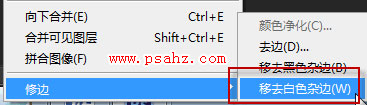Ps抠头发技巧教程:学习一种简单实用的抠图方法,快速抠出美女人像的头发丝,Photoshop中抠头发人像的方法也不只一种,本文旨在选择一种比较通用的抠图方法来和大家分享,喜欢的朋友们好好学习一下。

下面是PS抠头发案例的详细操作步骤:
1.在photoshop中打开头发人像的素材图像。
2.切换到路径面板,单击倒数第二个按钮:创建新路径,得到路径1。使用钢笔工具将人像主体勾勒出来,如下图所示。
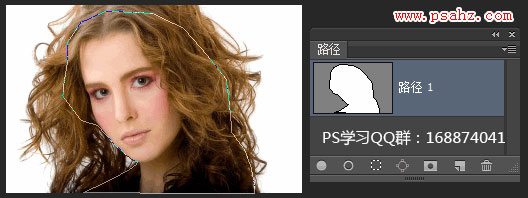
3.按下CTRL+ENTER,将路径转换为选区。
4.按下CTRL+J,将选区内的图像复制到新图层,得到图层1。
5.切换到通道面板,寻找一个人像和背景反差较大的通道,这里选择蓝通道。将“蓝”通道拖曳到“创建新通道”按钮,得到“蓝副本”通道。
6.按下CTRL+I,将蓝副本通道反向。
7.按下CTRL+L,打开色阶对话框,设置参数如下:
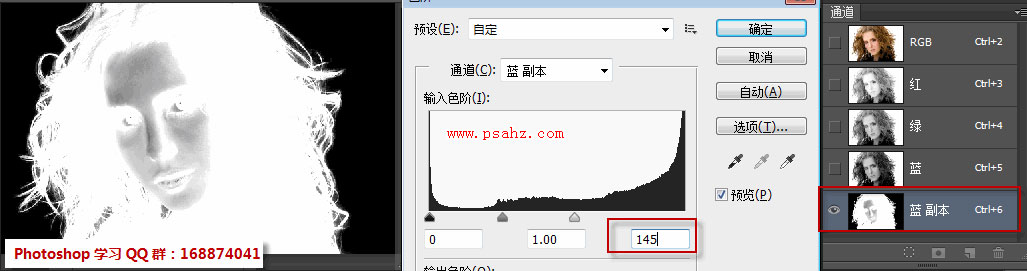
8.按下CTRL键,载入“蓝副本”通道选区。
9.返回图层面板,单击背景图层。按下CTRL+J,将选区内的图像复制到新图层,得到图层2。
10.找到一张背景素材,作为抠图后的背景,放在图层2的下面,检测头发抠图效果。
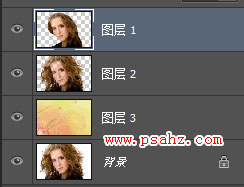
11.选择图层2,执行“图层——修边——移去白色杂边”,可以将头发边缘的白色移去。